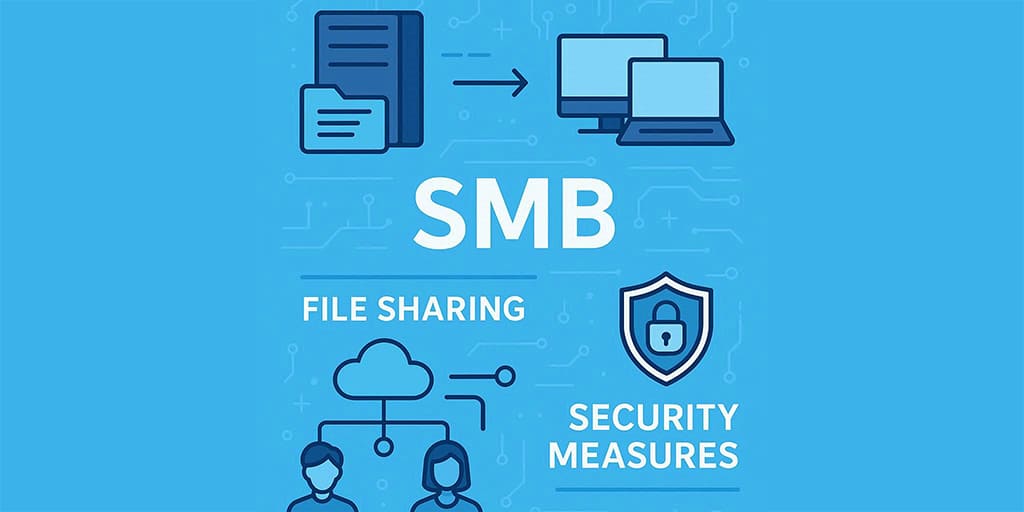これを読めば、あなたの職場でも自信を持ってファイル共有環境を管理できるようになります。
SMBファイル共有とは?
SMB(Server Message Block)は、ネットワーク上でファイルやフォルダ、プリンターなどを共有するための通信プロトコルです。
簡単に言うと、「複数のパソコンが同じデータや機器を扱うためのルール」のようなものです。
Windows OSでは標準的にSMBが利用されており、社内サーバーやNAS(ネットワークストレージ)にアクセスする際にもこの仕組みが使われています。

SMBファイル共有のメリットとデメリット
メリット
- 複数人での効率的な作業が可能
- ファイルの一元管理ができる
- Windows環境で標準サポートされている
- プリンターなどのデバイス共有も可能
デメリット
- セキュリティリスクが存在する
- ネットワーク負荷が増大しやすい
- バージョン間の互換性問題が起きる場合がある
SMBファイル共有のセキュリティリスクと対策
よくあるセキュリティの脅威
- 古いSMB1.0を使用していると通信が暗号化されず危険
- 共有フォルダのアクセス権限設定ミスによる情報漏洩
- ポート445を狙った外部からの攻撃
基本的な安全対策
- SMB1.0を無効化し、最新のSMB3.0を使用する
- アクセス権限を厳格に設定する
- ファイアウォール設定を最適化する
- ログ監視と定期更新を行う
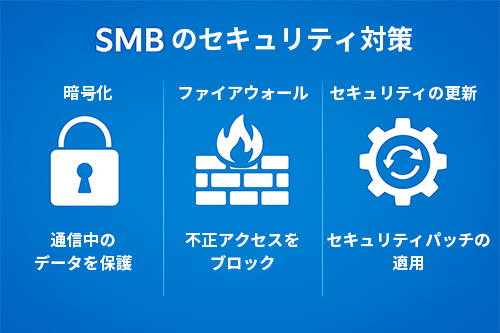
SMBファイル共有の設定方法
共有フォルダの作成手順
- 共有したいフォルダを右クリック → 「プロパティ」
- 「共有」タブ → 「詳細な共有」を選択
- 「このフォルダーを共有する」にチェックを入れる
- 共有名を設定し、「アクセス許可」でユーザー権限を設定
アクセス権限の設定方法
| 権限 | 内容 | 推奨設定 |
|---|---|---|
| フルコントロール | 閲覧・編集・削除が可能 | 管理者のみ |
| 変更 | ファイル編集のみ可能 | 特定ユーザー |
| 読み取り | 閲覧のみ | 一般ユーザー |
SMBファイル共有でよくあるトラブル
接続できない時の対処法
- ネットワーク接続を確認する
- IPアドレスが同一ネットワーク内か確認する
- ファイアウォール設定を確認する
- 資格情報マネージャーで古い認証情報を削除する
速度が遅い時の改善方法
- 同時アクセス数を減らす
- サーバーやネットワーク機器の性能を見直す
- ギガビット対応機器への更新を検討する
- SMB3.0を有効化して通信効率を上げる
まとめ
SMBファイル共有は、企業や家庭内ネットワークでデータを安全かつ効率的に扱うための基盤技術です。
しかし、古い設定や誤った権限管理を放置すると、深刻なセキュリティリスクにつながります。
- SMB1.0は使用せず、暗号化対応のSMB3.0を利用する
- 共有フォルダの権限は最小限に設定
- ファイアウォールとログ監視を徹底
SMBの基本を理解しておくことで、「つながらない」「遅い」「危険」といった問題を未然に防ぐことができます。